相信vue很多人都已经很熟悉了,利用脚手架很容易搭建一个vue项目
但项目多了以后每次部署测试环境就相当麻烦,还容易出错
所以趁这两天不忙,研究一下jenkins,也总算是入门了
jenkins官网传送门
初步了解了jenkins是干什么的以后,直接开干
步骤:
0.服务器安装java,并配置环境变量
- 下载
打开oracle官网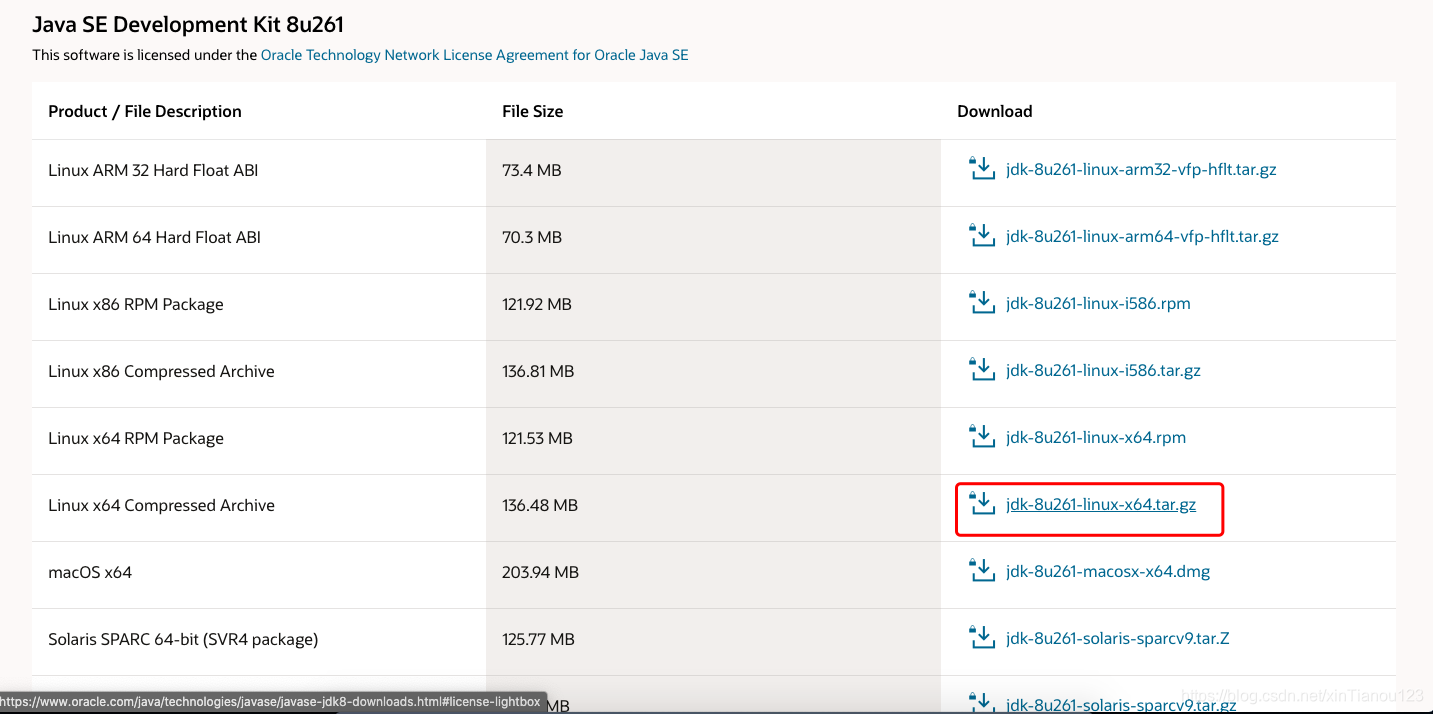
我一般习惯新建一个文件夹专门用于存放安装包文件(以个人喜好为准,可忽略)
1 | cd / |
1 | // 下载源文件 |
由于该下载链接会失效,请自行去官网下载获取下载链接
提示:wgwt下载jdk有坑(我是下载次数多了,后面直接无法不让我下载了),建议下载到本地再上传服务器
- 安装
1
2
3
4
5
6
7// 创建安装目录
mkdir /usr/local/java
// 解压至安装目录
tar -zxvf jdk-8u261-linux-x64.tar.gz -C /usr/local
cd /usr/local
// 重命名
mv jdk-8u261-linux-x64 java - 设置环境变量
- 打开文件
1
vim /etc/profile
添加你的路径(别忘了保存)
1
2
3
4
5# set for java
export JAVA_HOME=/usr/local/java
export JRE_HOME=${JAVA_HOME}/jre
export CLASSPATH=.:${JAVA_HOME}/lib:${JRE_HOME}/lib
export PATH=${JAVA_HOME}/bin:$PATH执行命令使环境变量生效
1 | source /etc/profile |
- 添加软链接
1 | ln -s /usr/local/java/bin/java /usr/bin/java |
- 检查
1 | java -version |
我这里使已经安装过的
1.服务器安装jenkins
安装
1
2
3
4cd /
mkdir jenkins-package && cd jenkins-package
wget https://pkg.jenkins.io/redhat/jenkins-2.156-1.1.noarch.rpm
rpm -ivh jenkins-2.156-1.1.noarch.rpm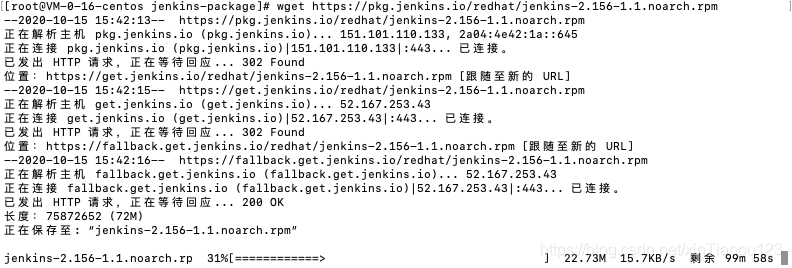

- 配置
修改监听端口
1 | vim /etc/sysconfig/jenkins |
- 权限
使用root权限,避免后面出现权限不足问题1
JENKINS_USER="root"
2.启动jenkins服务
1 | systemctl start jenkins |
我第一次搭建的时候没有java环境,一直报错还不明所以
如果第一步java环境变量没配置好,此处会报错:
浏览器输入http:<ip或者域名>:8080访问jenkins
如果无法访问,请检查防火墙、安全组是否放开
- 检查jenkins运行状态
1 | // 查看jenkins运行状态 |
可以看到jenkins是正常运行的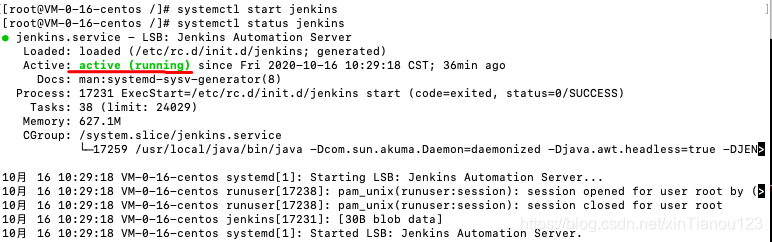
- 检查防火墙防火墙是开着的
1
systemctl status firewalld
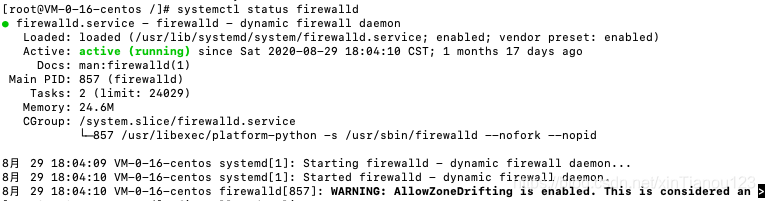
1 | // 查看是否开放8080端口 |
再访问我们的8080,终于看到了这个界面解锁jenkins,按提示在服务器上找到初始密码,继续下一步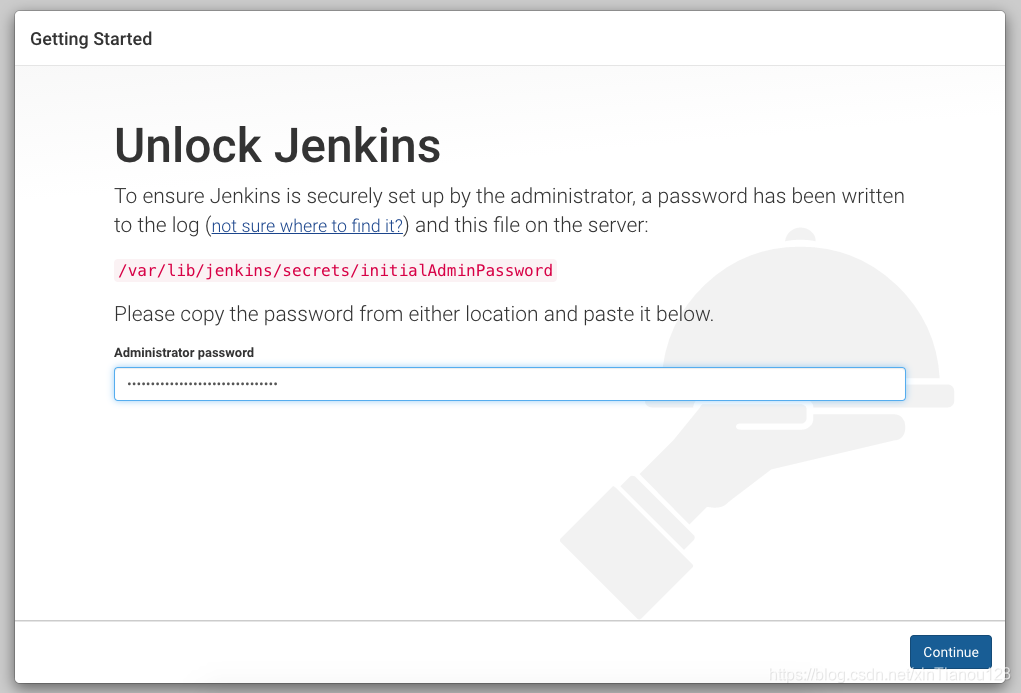
- 此处可能会出现一直卡在SetupWiazrd阶段,页面一直 loading 或者白屏,经过各种baidu,google,发现可能原因是jenkins需要更新安装一些组件,但是请求得不到相应。
解决办法:浏览器访问http:<ip或者域名>:8080/pluginManager/advanced
如http://localhost:8080/pluginManager/advanced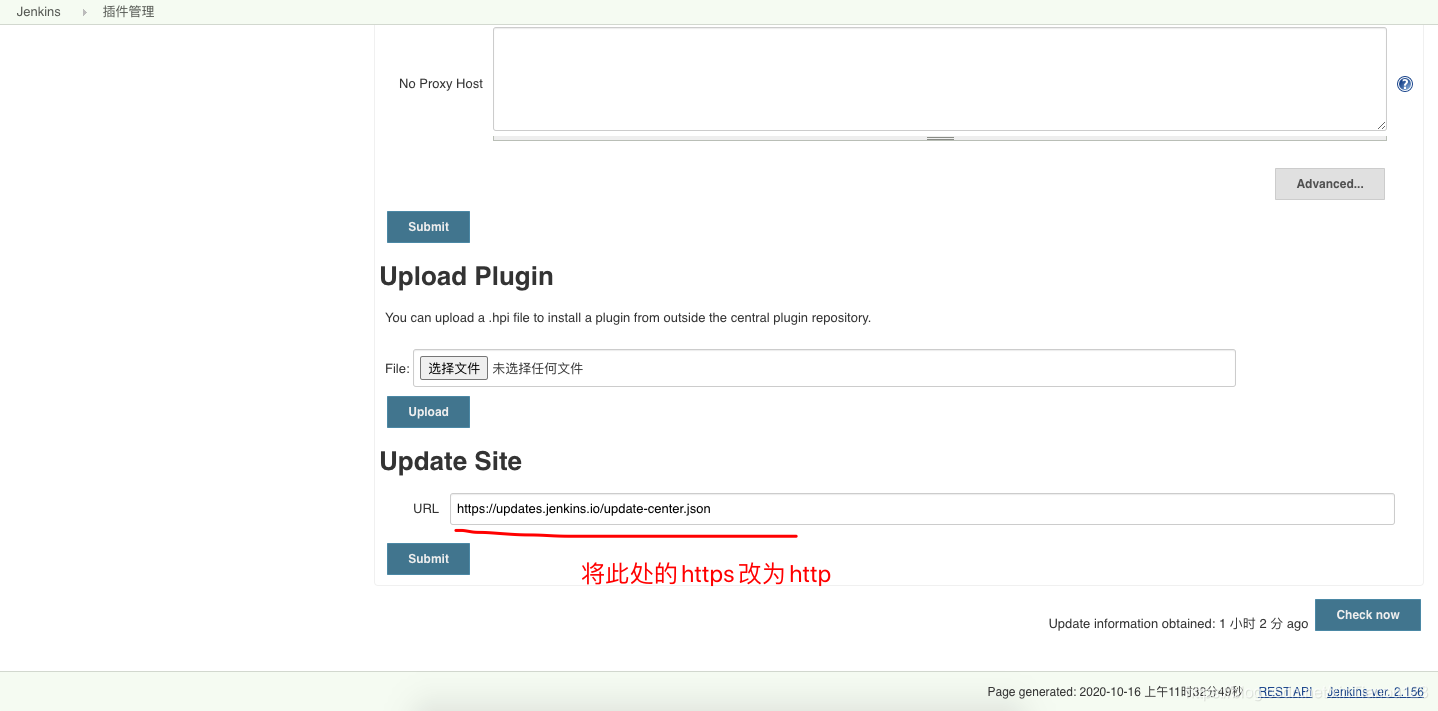
即http://updates.jenkins.io/update-center.json,点击submit。然后重启jenkinsservice jenkins restart,再来访问我们的8080端口,解决了
此处我选择推荐的插件进行安装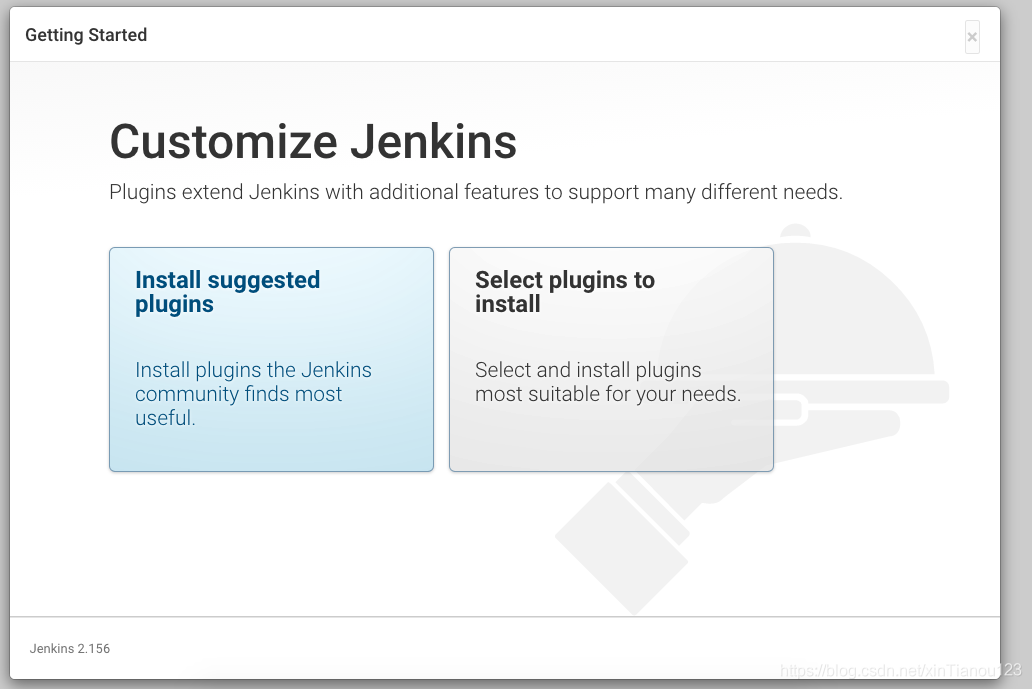
有些可能会安装失败,先不用管,后面有需要再安装
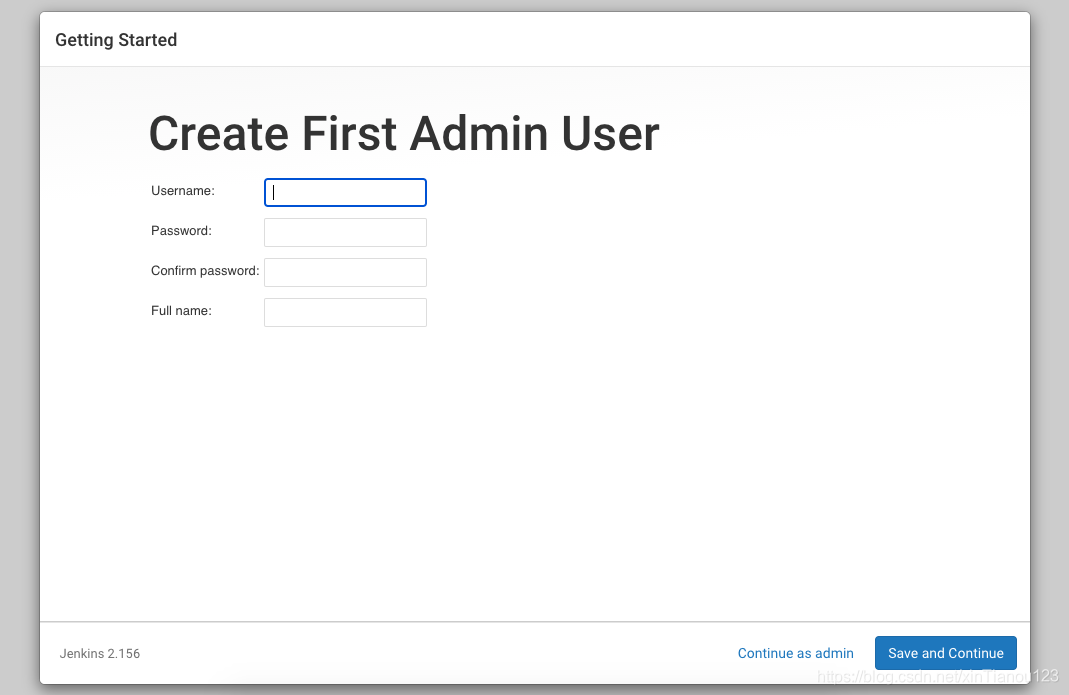
这里还有两个步骤没有截图,按提示走即可
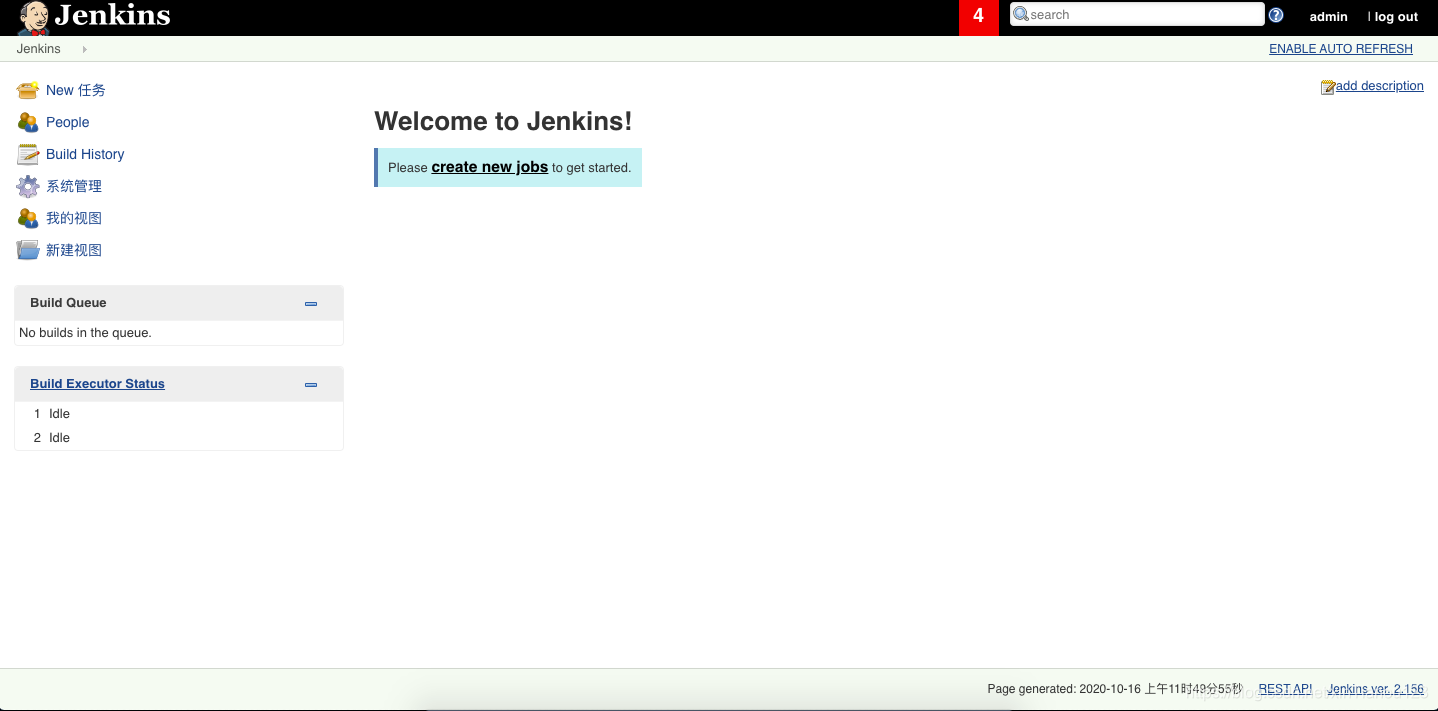
3.服务器安装nodejs
由于我们要部署vue项目,那肯定少不了node环境
- 下载nodejs
nodejs下载地址
1 | cd / |
1 | // 解压至/usr/local/nodejs |
1 | // 创建软连接 |
1 | // 检查 |
4.jenkins安装git,node插件,并在系统设置里应用node
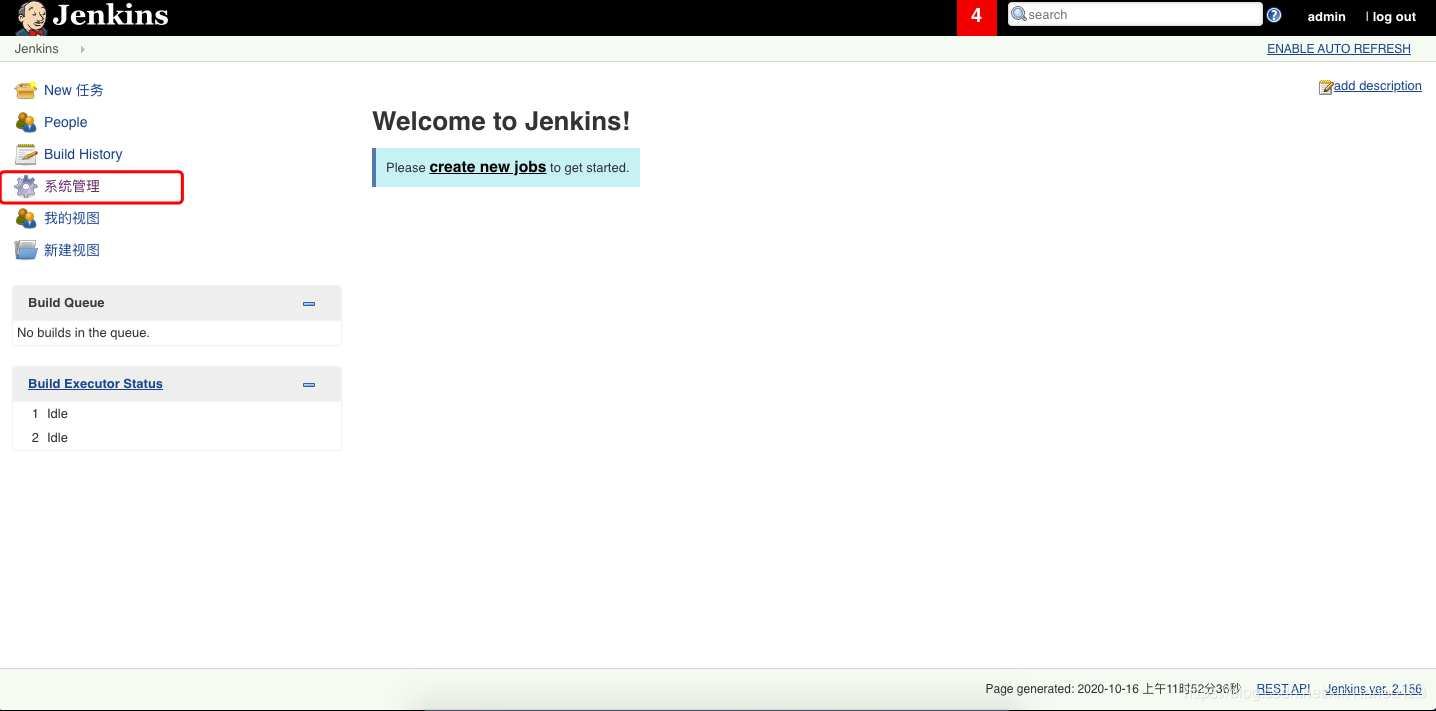
可能会看到很多报错,没关系,这些都是之前安装失败的,我们可以升级为最新版本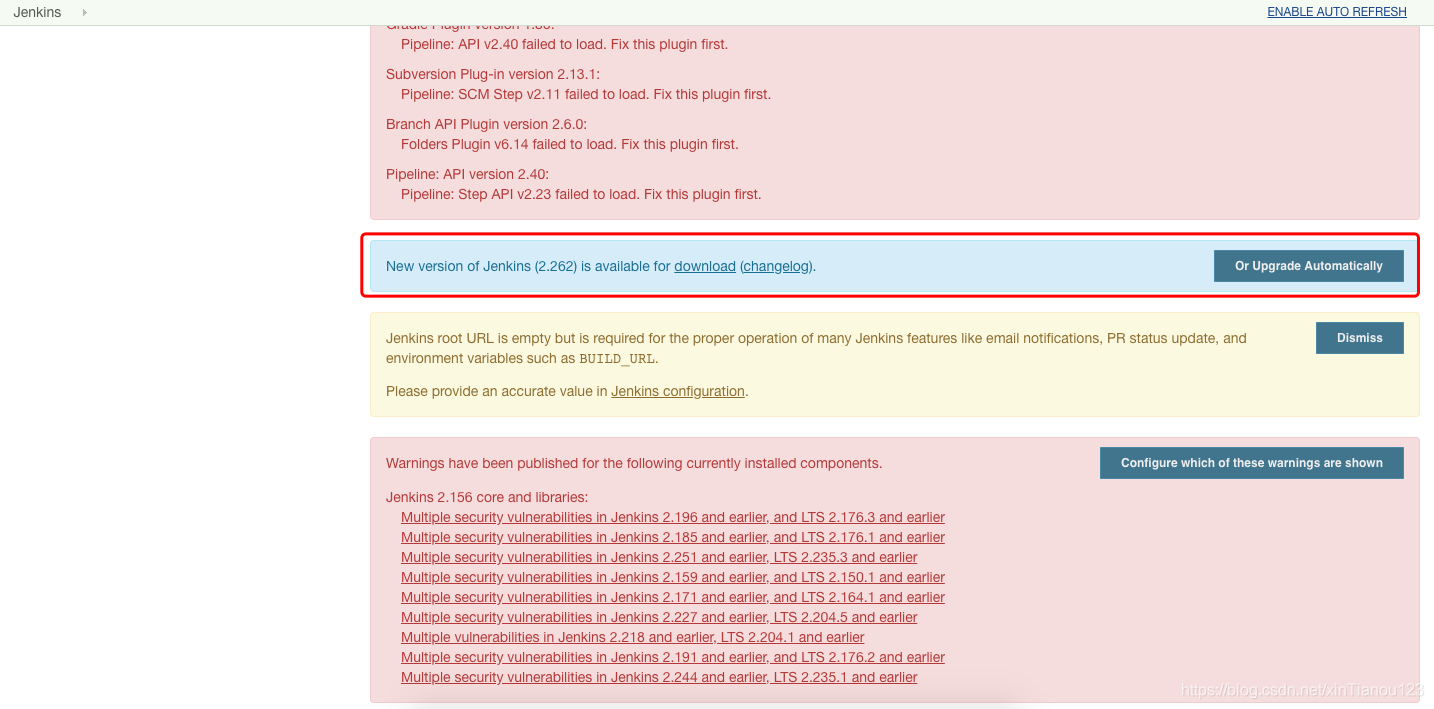
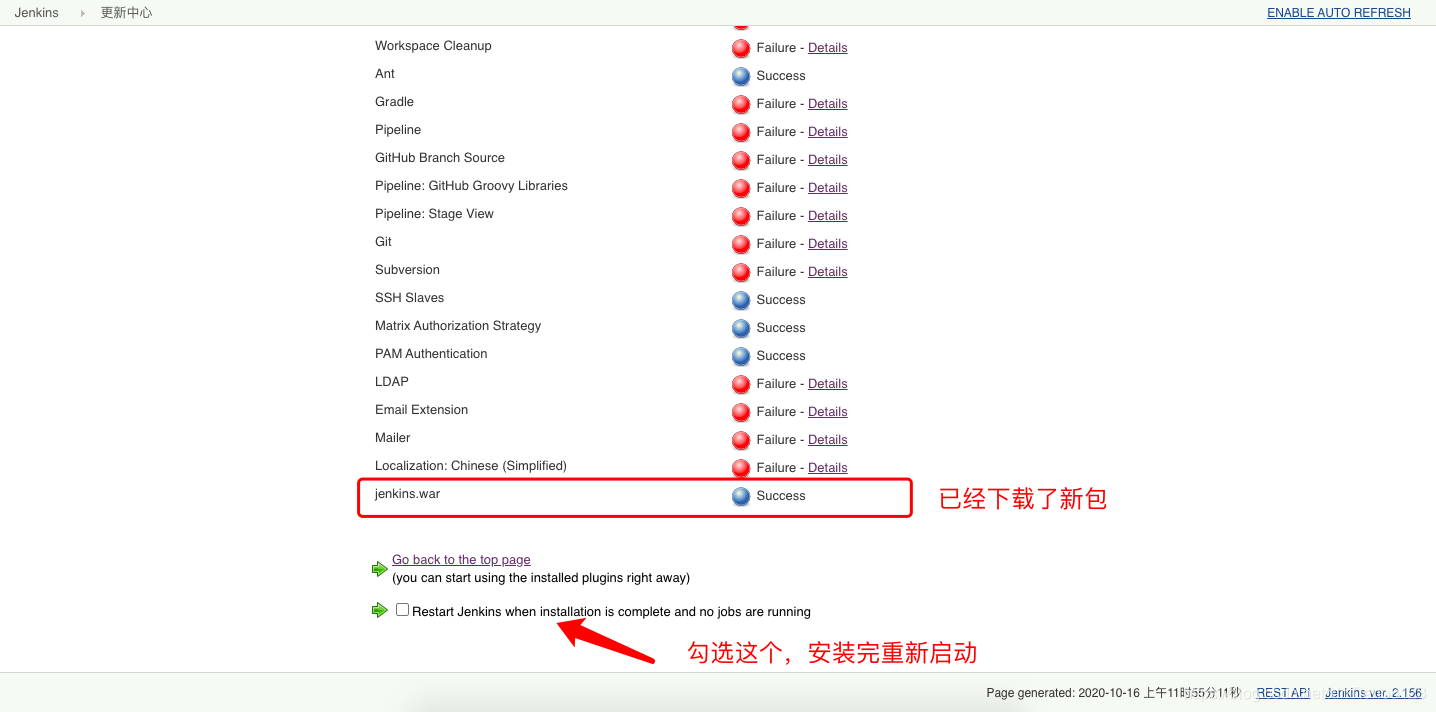

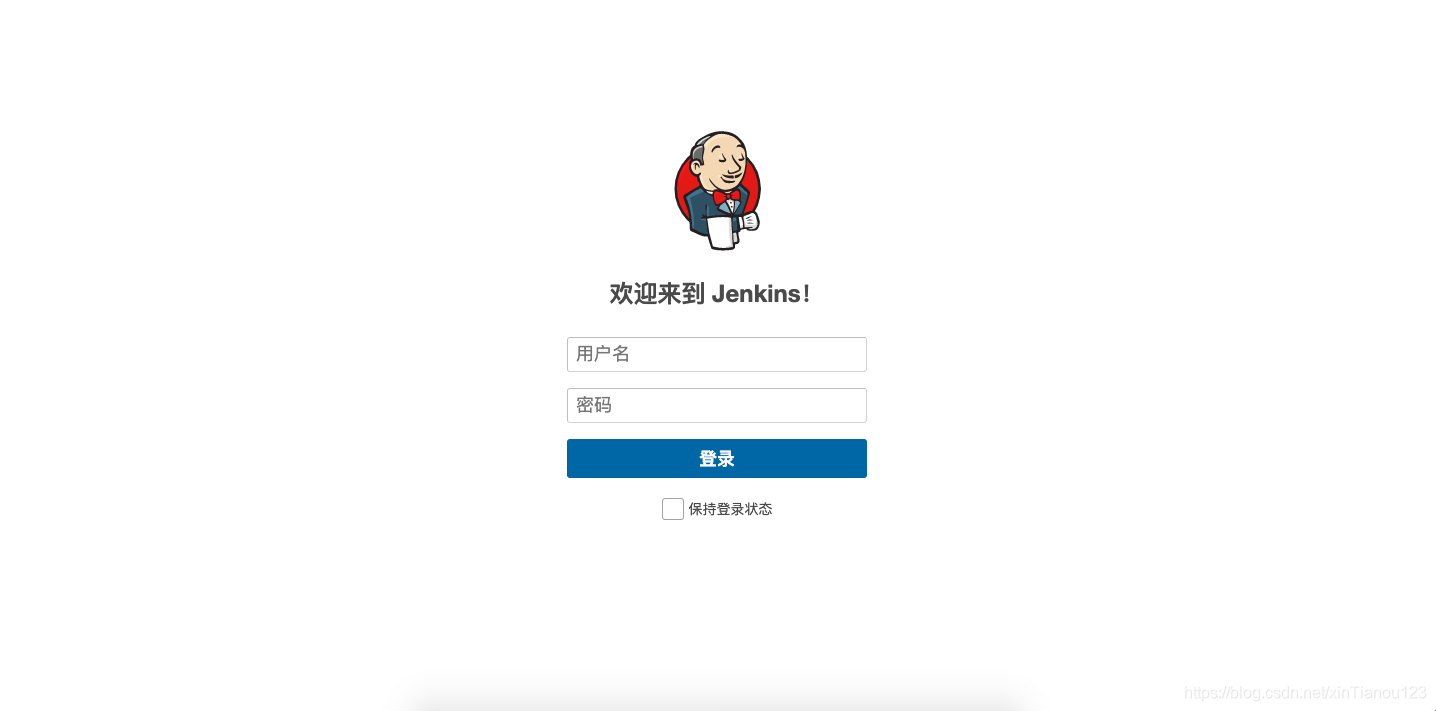
由于安装了新的版本,再次登录时如果刚才设置的密码不对,就去找到服务器中的初始密码,后面也可以在界面中修改密码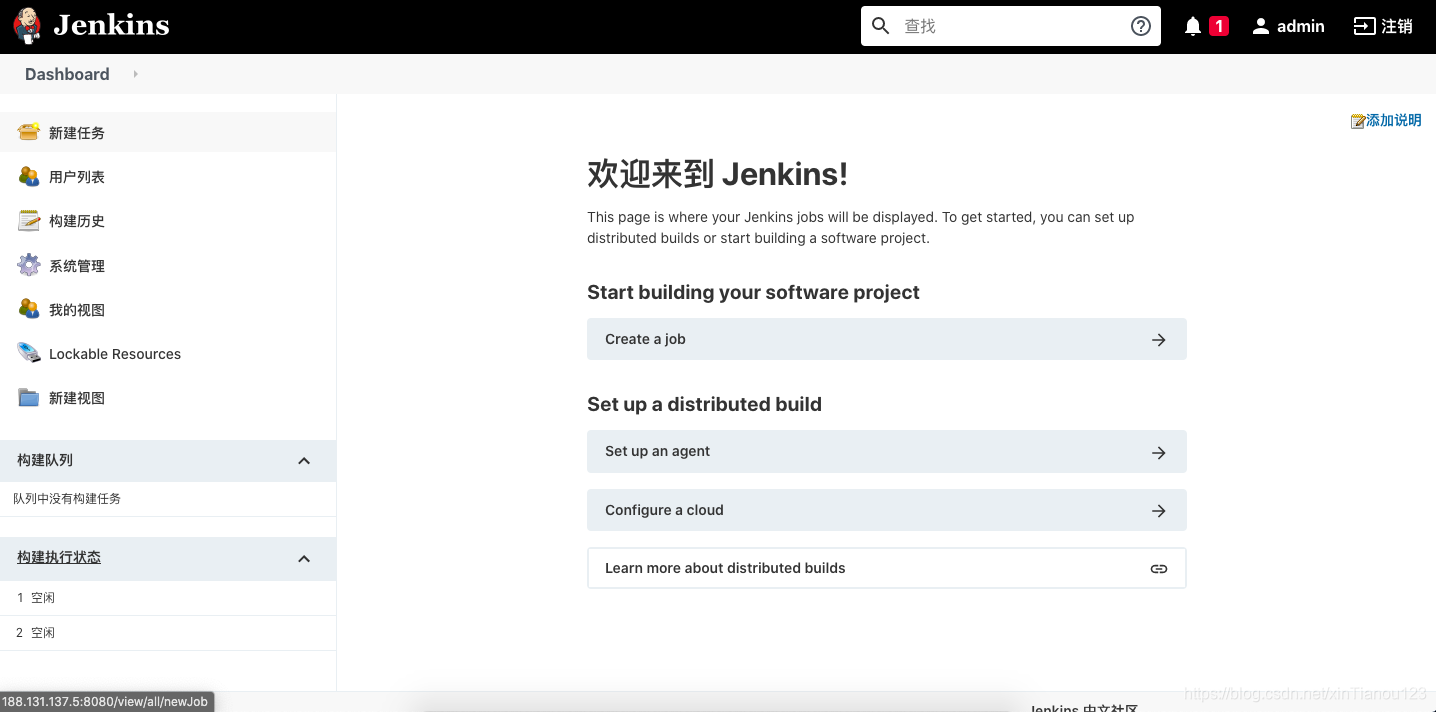
点击系统管理-插件管理-可选插件-输入git,看你的源代码是用什么管理的,我这里勾选了GitLab,和Gitlab Authentication,直接安装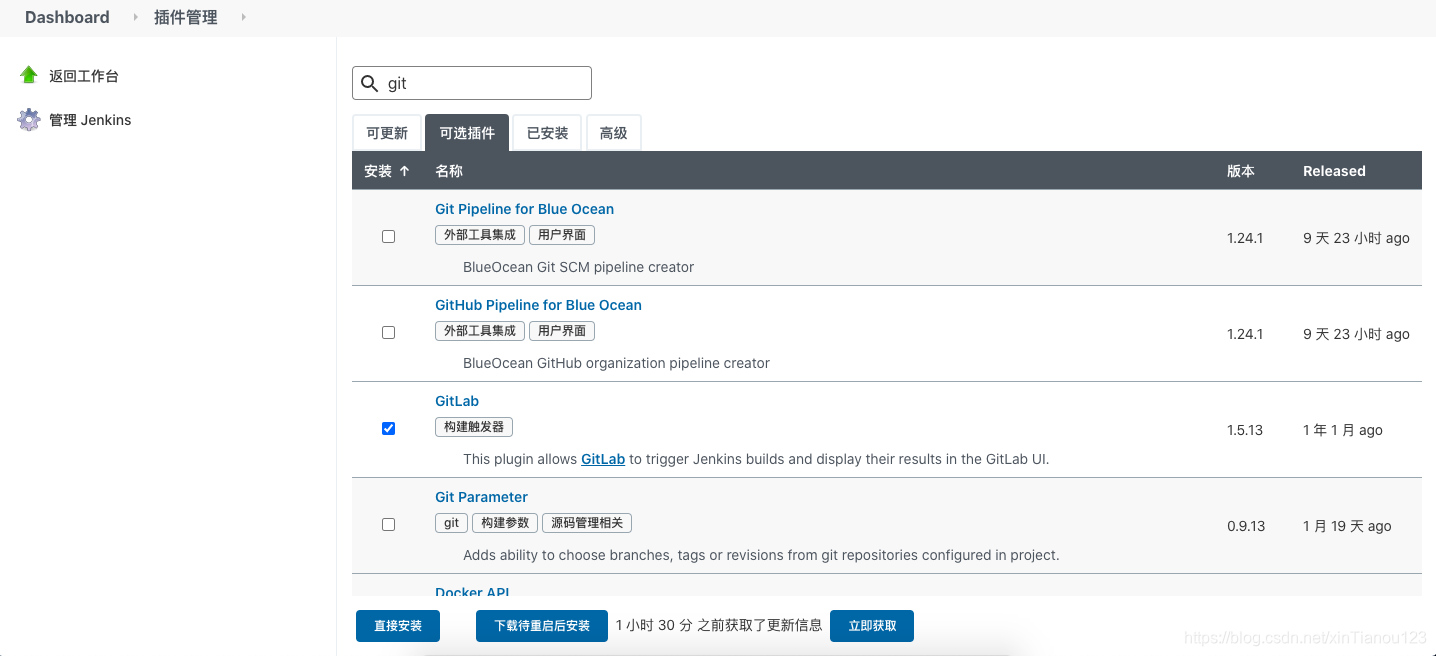
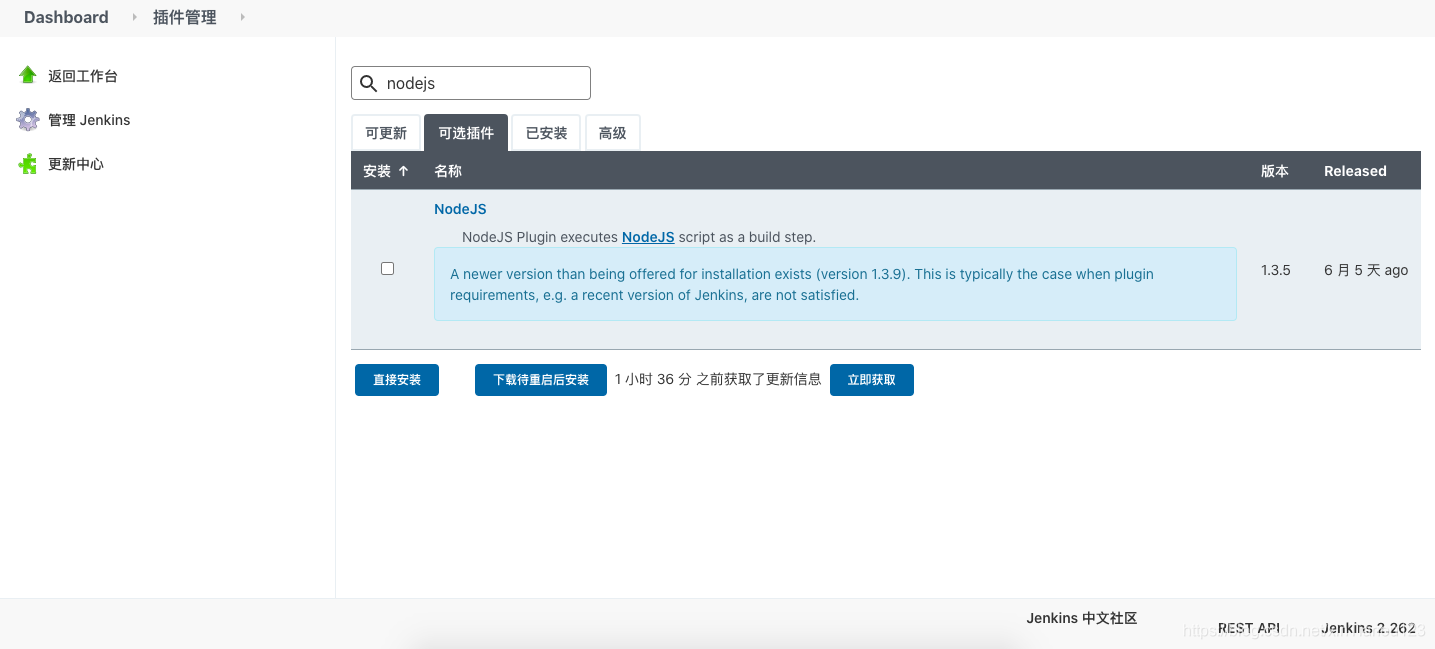
全局node插件配置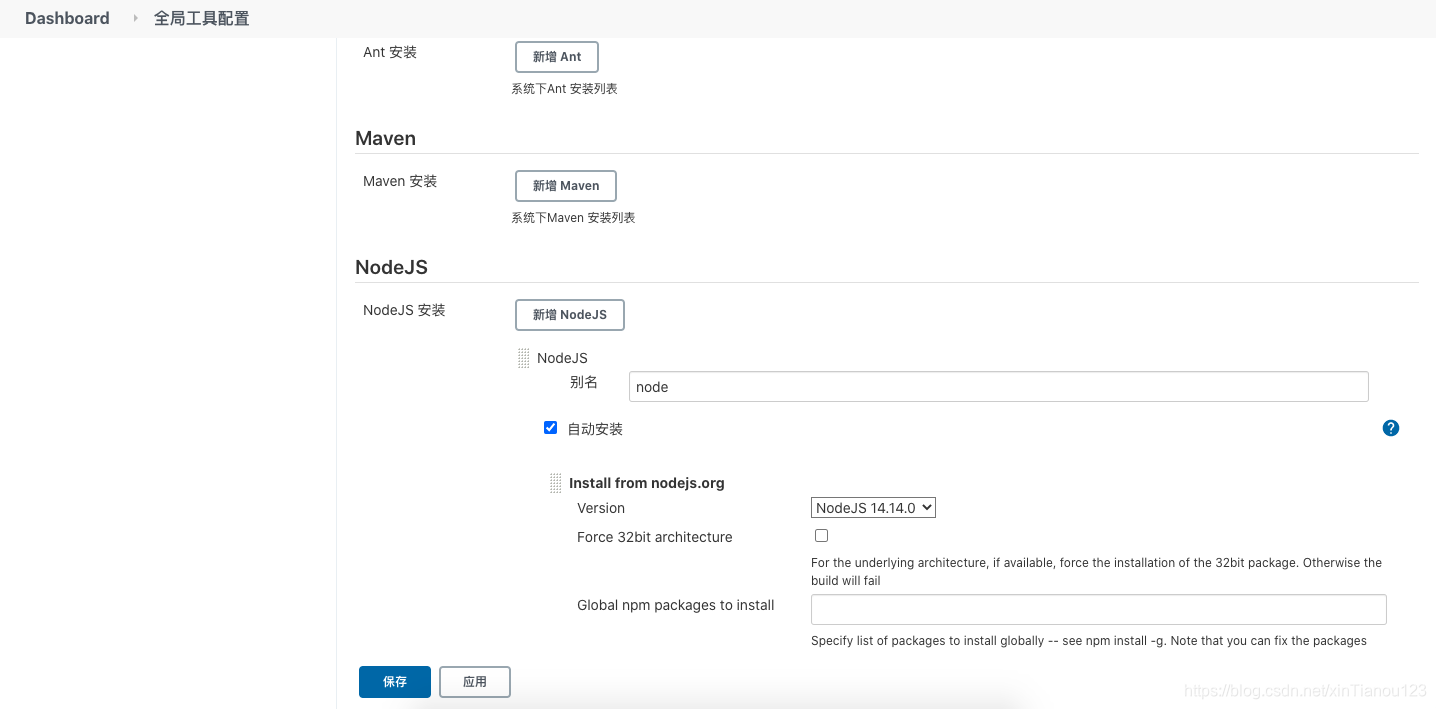
关于汉化:直接搜索插件Localization: Chinese进行安装
5.jenkins创建项目,配置项目git源,配置构建脚本
注意:你的服务器需要安装git,用于拉代码
点击新建,选择构建自由风格的项目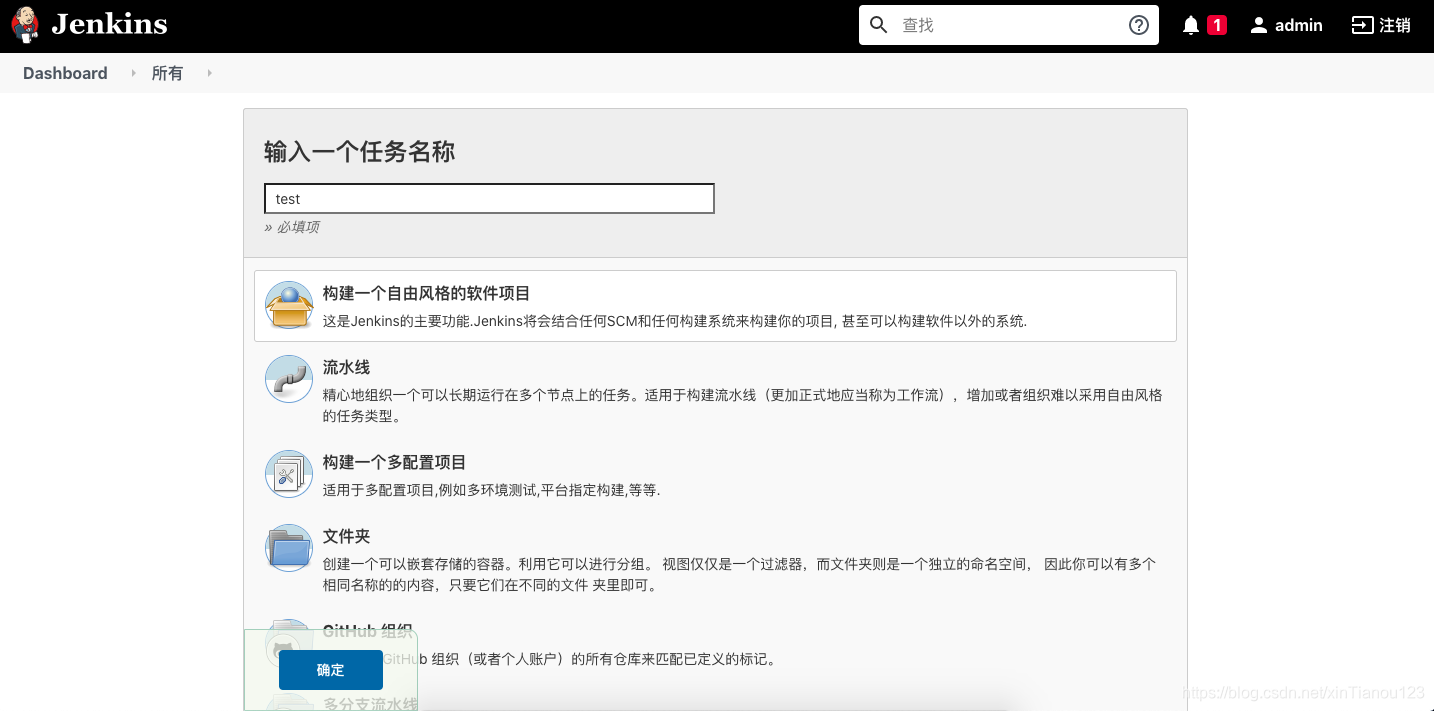
源码管理-选择git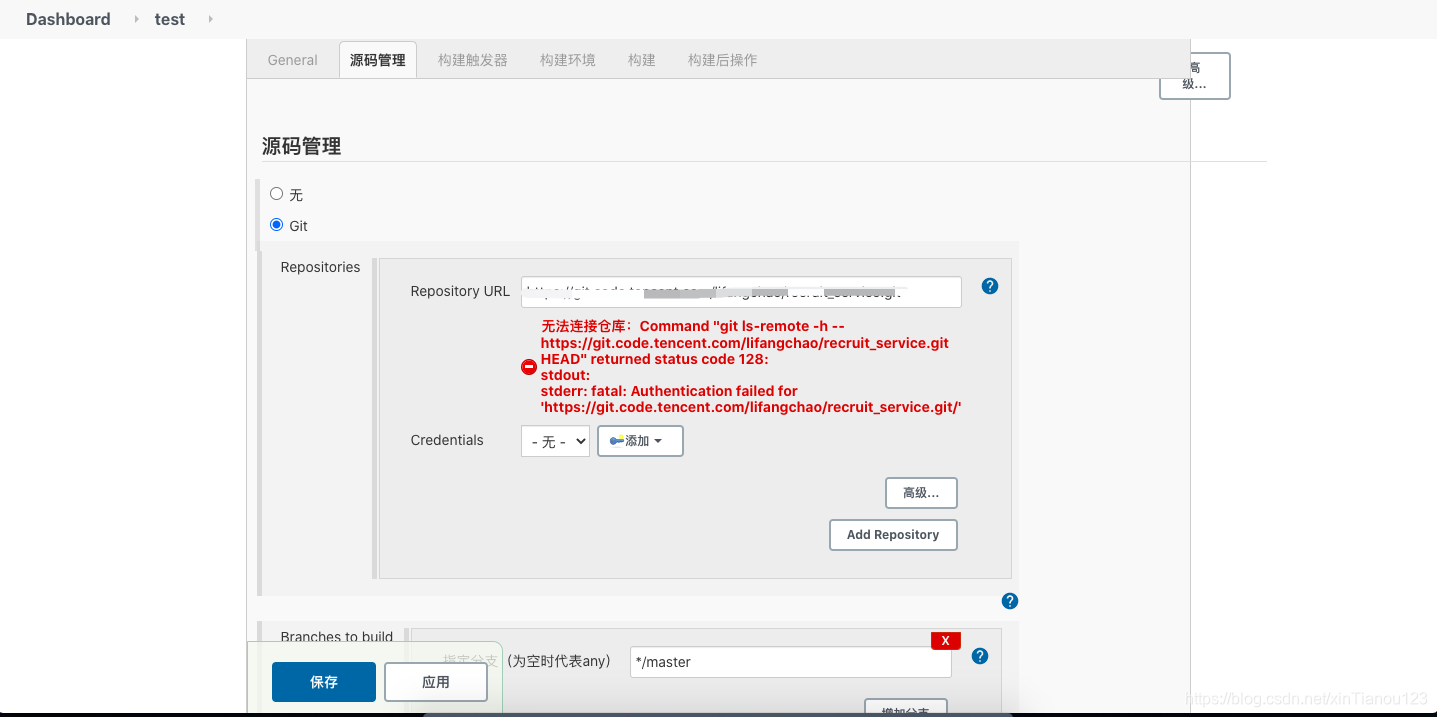
这里需添加 Credentials,输入你的git用户名和密码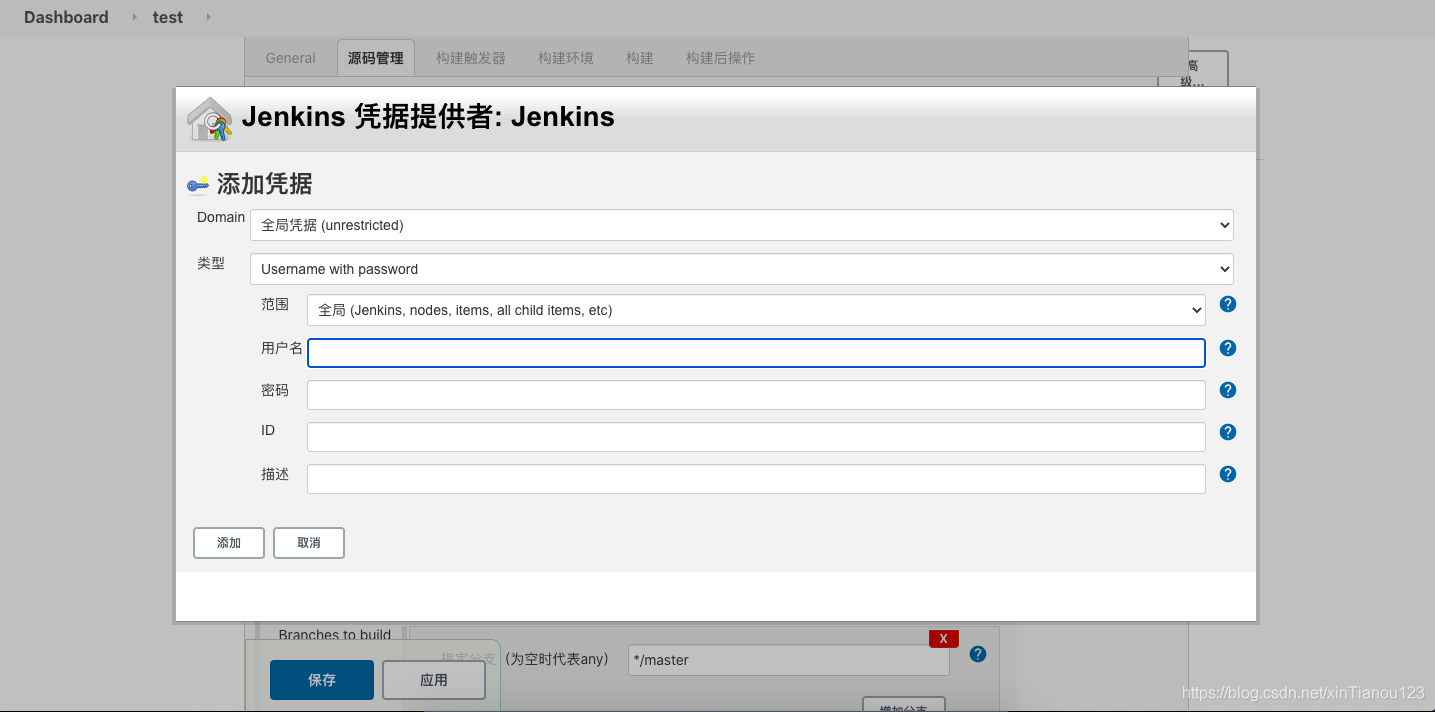
然后选择一个Credentials,并选择要构建的分支
构建环境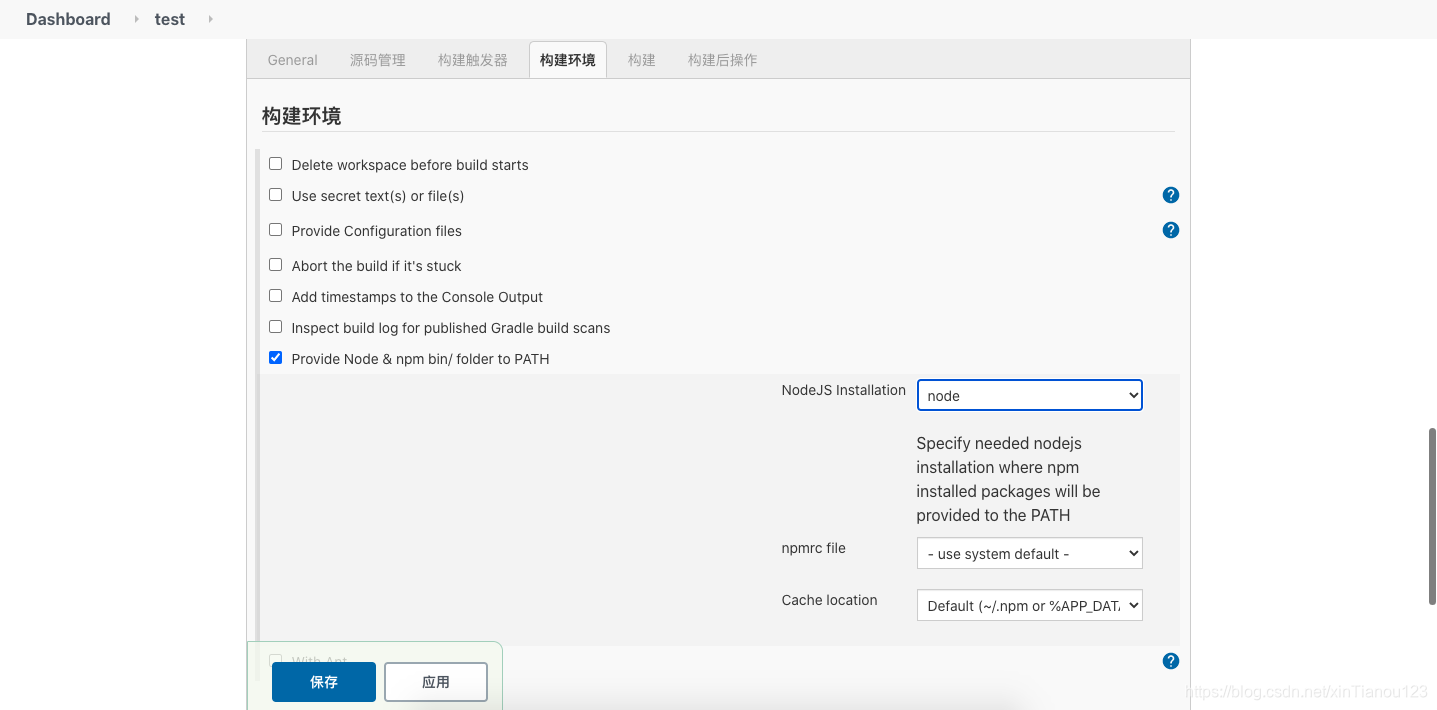
添加构建命令
最后别忘了保存
尝试一次构建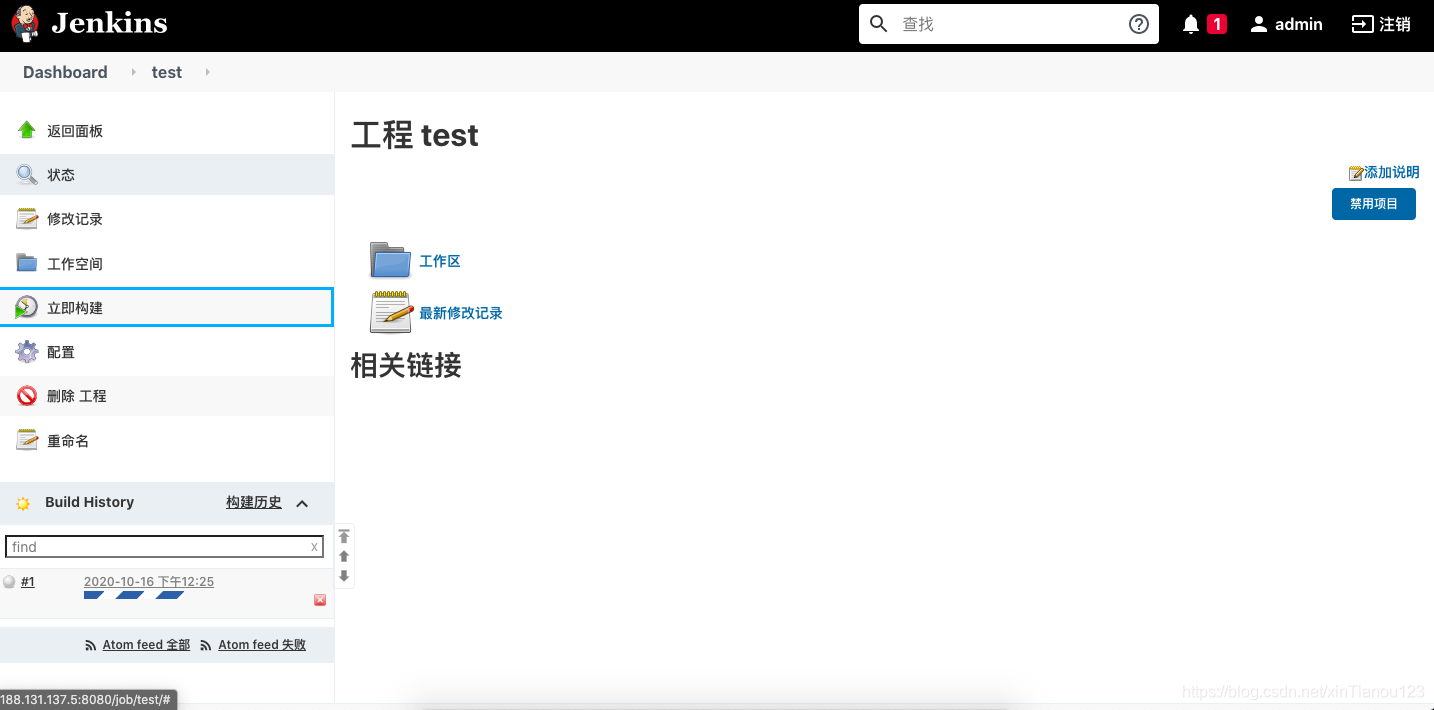
你可以点进度条-控制台输出
每个项目的第一次构建由于需要下载依赖,过程会比较慢,后面就快很多了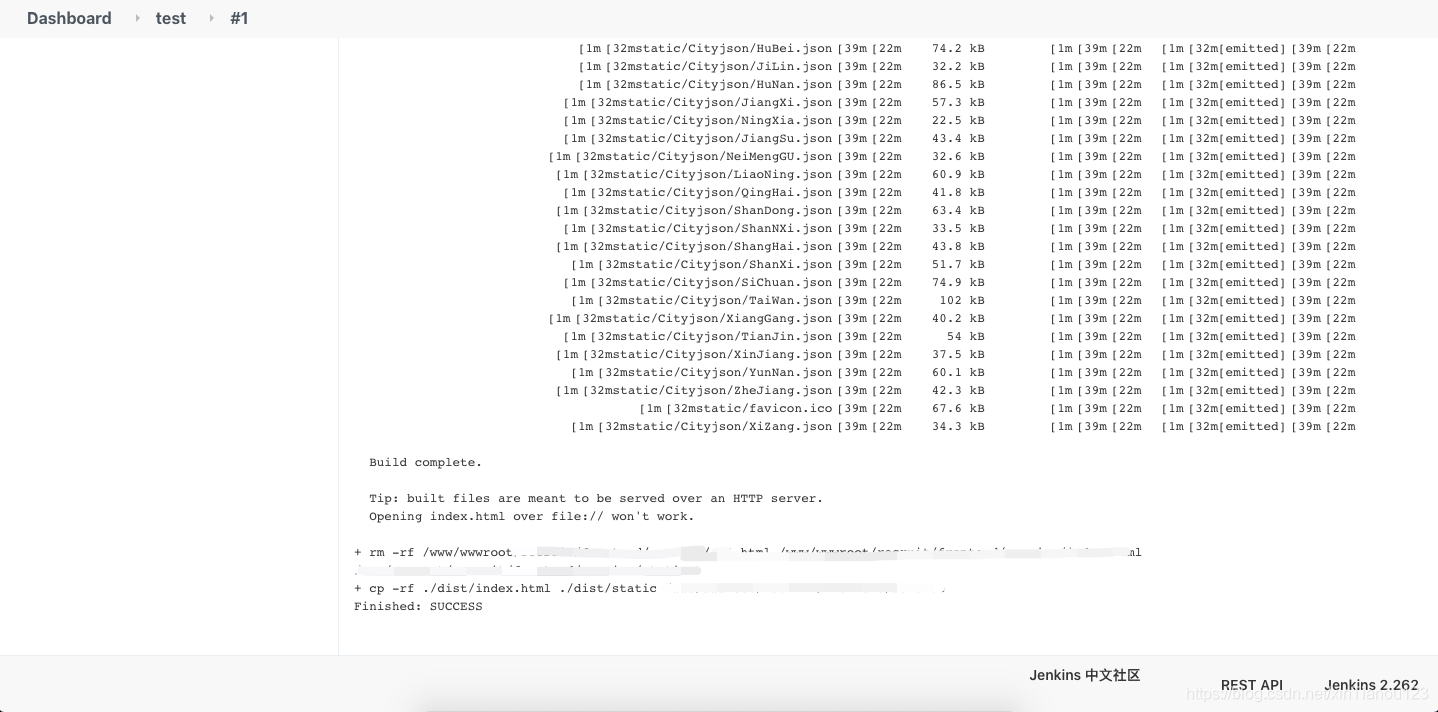
可以看到success,打包成功,再去服务器查看打包文件
注意:打包时可能会遇到报错permission denied权限问题
解决方案:
- 建立全局文件夹配置
1 | mkdir ~/.npm-global |
- 修改环境变量
1 | vi /etc/profile |
再次构建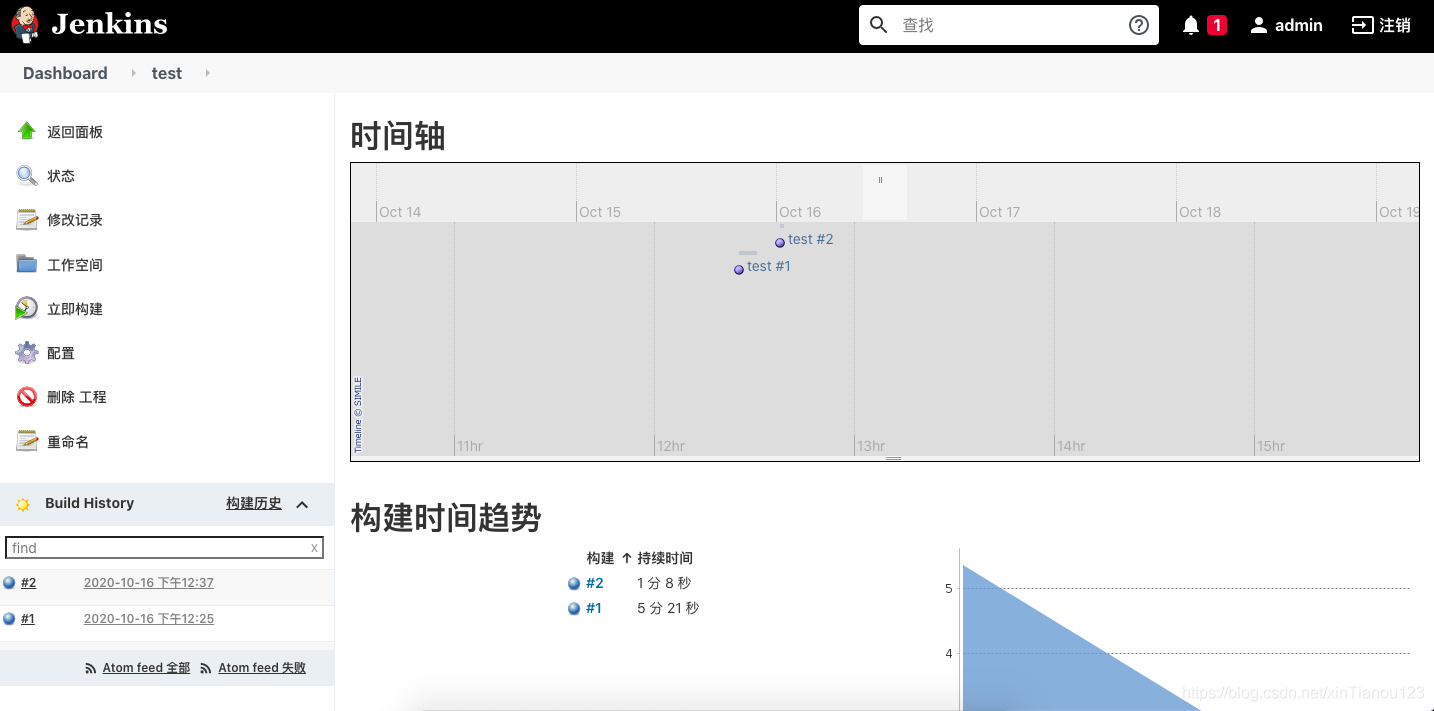
可以看到第一次构建和第二次构建的速度差异
至此:第一次折腾jenkins到此告一段落,可见过程并不复杂


